Capture d'écran ShareX, télécharger et partager tout en un
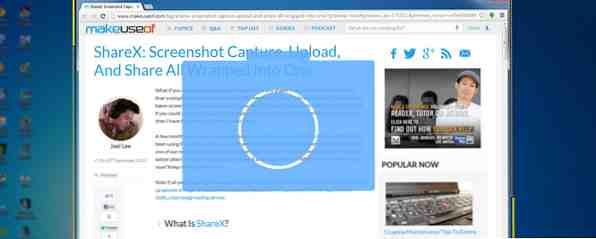
Et si vous pouviez prendre une capture d'écran à tout moment, sous n'importe quelle forme, sous n'importe quel format, le tout sans rien faire d'autre qu'un simple clic de souris ou une pression du clavier? Et si vous pouviez télécharger instantanément vos captures d'écran prises sur un hôte d'image, de sorte que vous puissiez les partager immédiatement avec des amis? Et si vous pouviez également partager des fichiers image à partir de votre ordinateur? Si cela vous semble intéressant, alors j'ai le programme idéal pour vous: ShareX.
Il y a quelques mois, j'ai écrit sur un programme de capture d'écran populaire appelé Puush Puush: capturer des captures d'écran et les partager instantanément. Puush: capturer des captures d'écran et les partager instantanément. Les sites d'hébergement et de partage d'images font fureur ces jours-ci, en particulier en raison de la popularité grandissante de leur popularité. des macros et memes d'images sur Internet. Les images sont agréables à l'oeil et les gens sont plus… Lire la suite. Jusqu'à présent, j'utilise Puush depuis un peu plus d'un an et je n'ai jamais cessé de trouver des raisons de l'utiliser. Cependant, un de nos lecteurs, David R, m'a suggéré de jeter un coup d'œil à ShareX, affirmant que c'était une meilleure alternative, alors j'ai décidé de l'essayer. Était-ce mieux? Lequel des deux est-ce que j'utilise maintenant? Continuez à lire pour savoir!
Remarque: si tout ce que vous recherchez, c'est un site d'hébergement d'images rapide, je vous recommande Imgur et découvrez comment accélérer les envois sur Imgur. Accélérer vos envois Imgur avec ces additifs pour navigateur et applis. Accélérer vos envois Imgur avec ces applications. & Modules de navigateur Imgur est un site Web extraordinaire pour l'hébergement de vos photos. Nous le savons tous. Son interface épurée, sa communauté impressionnante et son intégration aux réseaux sociaux en font l'un des meilleurs endroits sur Internet pour… Lire la suite. Si vous n'aimez pas cela, vous pouvez essayer Minus, une solution simple de partage de fichiers. Minus: Partage de fichiers extrêmement simple avec 10 Go de stockage en ligne gratuit. Minus: Partage de fichiers extrêmement simple avec 10 Go de stockage en ligne gratuit. Faites glisser certains fichiers dans votre navigateur. obtenez instantanément un lien pour les partager avec votre famille ou vos amis. C'est cette simplicité, associée à un incroyable espace de stockage gratuit de 10 Go, qui place Minus parmi… Read More, ou Deffe, un service d'hébergement rapide d'images Deffe: Service d'hébergement rapide d'images Deffe: Service d'hébergement rapide d'images En savoir plus .
Qu'est-ce que ShareX??
Comme son nom l’indique, ShareX a un objectif principal: vous permettre de partager rapidement des images et des captures d’écran avec d’autres en vous fournissant les outils nécessaires pour réaliser des captures d’écran immédiates et pour télécharger facilement vos images sur un hôte. Ce programme réside sur votre ordinateur en tant que processus d'arrière-plan et peut être utilisé avec quelques raccourcis clavier simples si vous avez besoin de rapidité OU vous pouvez utiliser son tableau de bord pour gérer toutes les images que vous prenez..

Certaines des fonctionnalités intéressantes que vous trouverez dans ShareX:
- Modes de capture multiples. Vous pouvez non seulement effectuer une capture plein écran, mais également capturer la fenêtre actuellement sélectionnée, un moniteur spécifique dans une configuration à plusieurs moniteurs, des formes de capture dessinées librement (rectangles, triangles, ellipses, polygones, etc.), etc..
- Capture automatisée. Si vous souhaitez prendre des captures d'écran à intervalles réguliers, vous le pouvez! La capture automatisée n’est pas aussi flexible que la capture manuelle car vous êtes limité à une zone rectangulaire ou à un écran complet. C'est une excellente option si vous avez besoin, par exemple, du laps de temps d'une activité..
- Enregistreur d'écran. Si vous avez besoin d’une vidéo enregistrée à l’écran, ShareX fonctionne à la perfection. Vous pouvez sélectionner une région de l’écran et la faire enregistrer sous forme de fichier vidéo OU sous forme de fichier GIF animé. Ce n'est pas aussi robuste qu'une véritable solution de screencast Show, Don't Tell! 3 meilleurs outils de screencasting gratuits pour Windows Show, Don't Tell! 3 Meilleurs outils de screencasting gratuits pour Windows Ils disent qu'une image vaut mille mots. Une vidéo doit donc avoir une valeur inestimable. Une vidéo est parfois plus pratique et plus efficace qu'un simple mot. Un screencast, également connu… Lire la suite, mais l'option est toujours là.
- Méthodes de téléchargement multiples. Vous pouvez télécharger immédiatement les captures d'écran que vous venez de prendre, vous pouvez télécharger directement à partir d'un fichier, télécharger depuis votre presse-papiers, glisser-déposer ou télécharger directement à partir du menu contextuel d'un fichier dans l'Explorateur Windows. Vous pouvez même télécharger des fichiers non-image comme des fichiers texte.
- Plusieurs services de téléchargement. Contrairement à Puush, où vos images sont téléchargées sur les serveurs de Puush, avec ShareX, vous n'êtes pas obligé d'utiliser un hôte d'image spécifique. Vous pouvez télécharger vers Imageshack, Photobucket, Imgur, Flickr, Tinypic, Picasa, Twitpic, etc..
Comment utiliser ShareX

Le premier moyen d'utiliser ShareX est directement à partir de son tableau de bord. Sur le côté gauche, vous verrez des boutons et des menus pour les fonctionnalités principales du programme, ainsi que quelques options utilitaires en dessous de celles-ci. Passons-les l'un après l'autre:
- Téléchargement du presse-papier. Cette option prend tout le contenu de votre presse-papiers (lorsque vous coupez ou copiez quelque chose, il est stocké dans votre presse-papiers) et les télécharge. ShareX peut faire la distinction entre différents médias. Ainsi, si vous copiez une image, elle télécharge une image et, si vous copiez du texte, elle télécharge du texte..
- Téléchargement de fichiers. Ici, vous pouvez sélectionner un fichier sur votre ordinateur et le télécharger directement. Assez explicite.
- Capturer. C'est là que se passe la magie. Vous pouvez choisir parmi de nombreuses options de capture, comme le mode plein écran, un moniteur particulier ou une fenêtre particulière, la forme de la sélection que vous souhaitez dessiner ou bien capturer la même région que celle de votre dernière capture..
- Après la capture. Ce menu est composé d’un ensemble de boutons permettant de déterminer ce qui se passe directement après la capture d’une capture d’écran. Vous pouvez ajouter automatiquement un filigrane, une bordure, une ombre ou des annotations. Vous pouvez également définir ce qu'il advient de la capture elle-même, par exemple l'enregistrer immédiatement dans un fichier ou le télécharger immédiatement..
- Après le téléchargement. Semblable à Après la capture, à la différence que ces actions sont basculables après le téléchargement d’un fichier ou d’une capture. Voulez-vous que l'URL soit copiée dans votre presse-papiers? Voulez-vous utiliser un raccourcisseur d'URL? Vous pouvez définir cela ici.
- Les destinations. Les destinations sont les différents services Web sur lesquels vos fichiers sont téléchargés. Vous pouvez définir une destination différente en fonction du type de fichier, par exemple définir Imgur pour les images et Pastebin pour le texte et Dropbox pour les fichiers divers..

Ouvrir le tableau de bord chaque fois que vous avez besoin d'une capture d'écran peut être un inconvénient, mais c'est là que les touches de raccourci entrent en jeu. Bien entendu, ShareX vous permet de définir une combinaison de touches de raccourci différente pour chacune des méthodes de capture. Chacune des touches de raccourci peut même être personnalisée, où vous pouvez définir des options Après capture, Après téléchargement et Destinations spécifiques pour cette touche de raccourci..
C’est génial car vous pouvez avoir plusieurs “Capture Monitor,” Par exemple, et configurez chaque raccourci clavier pour le télécharger sur un site différent. Les possibilités de personnalisation sont presque infinies.
Conclusion
Comment ShareX résiste-t-il à mon favori favori de longue date, Puush Puush: capturer des captures d’écran et les partager instantanément Puush: capturer des captures d’écran et les partager instantanément Les sites d’hébergement et de partage d’images font fureur ces jours-ci, en particulier en raison de la popularité croissante d’Internet macros et memes d'image. Les images sont agréables à l'oeil et les gens sont plus… En savoir plus? Très bien, en fait. En termes de personnalisation et de fonctionnalités, je dirais que ShareX gagne avec une avance notable. Ces fonctionnalités me suffisent-elles pour passer de Puush à ShareX? Non, je ne le pense pas, mais seulement parce que je n'ai pas besoin des merveilleuses fonctionnalités offertes par ShareX..
Il faut donc savoir si vous voulez un programme de capture et de téléchargement léger et simple OU un programme de capture et de téléchargement qui ressemble davantage à un couteau suisse. Pour les premiers, choisissez Puush. Pour ce dernier, choisissez ShareX.
Quel outil utilisez-vous pour gérer vos captures d’écran et quelle fonctionnalité appréciez-vous le plus??
En savoir plus sur: Capture d'écran.


